Brother HL 2700CN User Manual
Browse online or download User Manual for Printers Brother HL 2700CN. Brother HL 2700CN User Manual [en]
- Page / 134
- Table of contents
- BOOKMARKS




- Manual del usuario de red 1
- Marcas registradas 2
- Compilación y publicación 2
- Índice de materias 4
- Impresión en Unix 10
- Configuración de Linux 15
- Configuración de HP-UX 16
- Configuración de SCO UNIX 19
- IBM AS/400 20
- Otros sistemas 22
- Otras fuentes de información 23
- Impresión a través de TCP/IP 24
- Impresión bajo Windows 27
- 2000/XP 27
- Impresión bajo Windows NT 27
- Asociación a la impresora 29
- Impresión punto a punto 34
- Me/2000/XP y Windows NT 42
- Asociación de la impresora 43
- Visión general 48
- 95/98/Me/2000/XP y 54
- Windows NT 54
- Impresión IPP bajo Windows 57
- Impresión bajo Novell NetWare 60
- Información general 61
- NWADMIN para NetWare 5 62
- Administrador NDPS 62
- Broker NDPS 63
- Enlace) mediante BRAdmin 65
- NWADMIN de Novell y BRAdmin 68
- PCONSOLE y BRCONFIG 74
- Impresión desde un Macintosh 82
- Configuración de Macintosh 84
- (Mac OS 84
- 8.6 a 9.2) 84
- (AppleTalk/EtherTalk) 85
- X 10.1/10.2) 89
- Cambio de la configuración 92
- Impresión a través de DLC 93
- Administración basada en 98
- Configuración de TCP/IP 100
- IP mediante la consola TELNET 110
- Solución de problemas 112
- Problemas intermitentes 115
- Solución de problemas de UNIX 116
- 95/98/Me/2000/XP 120
- Apéndice 124
- HTTP (opción recomendada) 125
- WebJetAdmin 125
- BRCONFIG 125
- Utilización de servicios 126
- Proceso de recarga 129
- APÉNDICE A - 8 131
Summary of Contents
Servidor de impresión multiprotocoloManual del usuario de redVersión 1Antes de instalar la impresora, lea atentamente el contenido de este manual. Pue
1 - 1 IMPRESIÓN EN UNIX1Impresión en Unix1Impresión desde Unix/Linux utilizando TCP/IPVisión generalLos servidores de impresión de red de Brother se s
CONFIGURACIÓN DE TCP/IP 10 - 110Configuración de TCP/IP10Asignación de información de TCP/IPVisión generalEl protocolo TCP/IP requiere que cada dispos
CONFIGURACIÓN DE TCP/IP 10 - 2Estos métodos de configuración se describen en los siguientes párrafos.Utilización del panel de control de la impresora
10 - 3 CONFIGURACIÓN DE TCP/IPUtilización de BRAdmin y el protocolo IPX/SPX para establecer la dirección IPSi su sistema dispone del software NetWare
CONFIGURACIÓN DE TCP/IP 10 - 4Utilización de BRAdmin y el protocolo TCP/IP para establecer la dirección IPSi el PC utiliza el protocolo TCP/IP, siga e
10 - 5 CONFIGURACIÓN DE TCP/IPUtilización de DHCP para configurar la dirección IPEl Protocolo de configuración de anfitrión dinámico (DHCP, del inglés
CONFIGURACIÓN DE TCP/IP 10 - 6Utilización de ARP para configurar la dirección IP del servidor de impresiónSi no puede utilizar la aplicación BRAdmin o
10 - 7 CONFIGURACIÓN DE TCP/IPDebe estar en el mismo segmento Ethernet (o sea, no puede haber un enrutador entre el servidor de impresión y el sistema
CONFIGURACIÓN DE TCP/IP 10 - 8Utilización de RARP para configurar la dirección IPLa dirección IP del servidor de impresión Brother se puede configurar
10 - 9 CONFIGURACIÓN DE TCP/IPUtilización de BOOTP para configurar la dirección IPBOOTP es una alternativa al comando rarp que tiene la ventaja de per
CONFIGURACIÓN DE TCP/IP 10 - 10Algunas implementaciones de software del anfitrión de BOOTP no responderán a las solicitudes de BOOTP si no se ha inclu
IMPRESIÓN EN UNIX 1 - 24El nombre predeterminado para un servidor de impresión Brother es normalmente BRN_xxxxxx (donde xxxxxx representan los últimos
10 - 11 CONFIGURACIÓN DE TCP/IPSi no tiene ninguna subred, utilice una de las siguientes máscaras de subred predeterminadas:255.255.255.0 para redes
CONFIGURACIÓN DE TCP/IP 10 - 12Aparecerá el símbolo de sistema Local>. Teclee SET IP ADDRESS direccionip, donde direccionip es la dirección IP que
11 - 1 SOLUCIÓN DE PROBLEMAS11Solución de problemas11Visión generalEste capítulo describe los procedimientos para solucionar los problemas que puedan
SOLUCIÓN DE PROBLEMAS 11 - 22Si se imprime la página de configuración pero no puede imprimir documentos, pruebe lo siguiente.aSi utiliza TCP/IP:Pruebe
11 - 3 SOLUCIÓN DE PROBLEMAS3Si no puede realizar ninguna de las conexiones del paso 2, compruebe lo siguiente:aAsegúrese de que la impresora está enc
SOLUCIÓN DE PROBLEMAS 11 - 46Si el trabajo abandona la cola pero no se ha imprimido, asegúrese de no estar intentando imprimir un trabajo de texto en
11 - 5 SOLUCIÓN DE PROBLEMAS2Si utiliza BRCONFIG, NCP para introducir la dirección IP, asegúrese de que abandona la consola remota de forma correcta c
SOLUCIÓN DE PROBLEMAS 11 - 63Si utiliza UNIX basado en Berkeley, asegúrese de iniciar el centinela en los sistemas basados en Berkeley con el comando
11 - 7 SOLUCIÓN DE PROBLEMASSolución de problemas de Windows NT® 4.0/LAN Server (TCP/IP)Si tiene problemas al imprimir con Windows NT® 4.0 o LAN Serve
SOLUCIÓN DE PROBLEMAS 11 - 8Solución de problemas de punto a punto (método compatible con JetAdmin de HP) en Windows® 95/98/MeSi tiene problemas de im
1 - 3 IMPRESIÓN EN UNIXEl formato real de la entrada será diferente en función del sistema, de modo que es conveniente consultar la documentación del
11 - 9 SOLUCIÓN DE PROBLEMASSolución de problemas de Impresión vía Internet de Brother (TCP/IP)1El primer paso en la solución de problemas es asegurar
SOLUCIÓN DE PROBLEMAS 11 - 10La opción Obtener más información en Windows® 2000 no funcionaSi está utilizando un URL:http://dirección_ip:631 o http://
11 - 11 SOLUCIÓN DE PROBLEMAS1Si cambia la contraseña de acceso, debe realizar el cambio en ambos servidores, el servidor de impresión Brother (median
SOLUCIÓN DE PROBLEMAS 11 - 123Si tiene una red grande, asegúrese de que dispone del controlador Laser Writer V8.xx o equivalente, ya que las versiones
A - 1 APÉNDICEAApéndiceAApéndice AInformación generalPuede cambiar la configuración del servidor de impresión utilizando cualquiera de los métodos sig
APÉNDICE A - 2HTTP (opción recomendada)Utilice su navegador Web favorito para conectar con el servidor de impresión Brother. Esto permitirá configurar
A - 3 APÉNDICEUtilización de serviciosGeneralUn servicio es un recurso al que se puede acceder mediante sistemas que desean imprimir en el servidor de
APÉNDICE A - 4Recarga del firmware del servidor de impresiónGeneralEl firmware del servidor de impresión se almacena en la memoria flash. Esto signifi
A - 5 APÉNDICERecarga de firmware utilizando BRAdminLa aplicación BRAdmin se puede utilizar para reprogramar fácilmente el servidor de impresión Broth
APÉNDICE A - 6Proceso de recargaEl testigo Data del panel de control de la impresora parpadeará durante el proceso de carga del archivo de firmware. D
IMPRESIÓN EN UNIX 1 - 43Configure el archivo /etc/printcap en cada sistema anfitrión para especificar la cola de impresión local, el nombre del servid
A - 7 APÉNDICERecarga utilizando el protocolo FTP desde el símbolo del sistemaEspecificando la CONTRASEÑA COMO EL NOMBRE DE USUARIO cuando se conecta
APÉNDICE A - 8Recarga utilizando el protocolo FTP desde un navegador WebVisite la sede Web de Soluciones de Brother en http://solutions.brother.com pa
í - 1 ÍNDICEIÍNDICEAAgente de impresora ... 6-5AIX ... 1-3AIX 4.0 ... 1-8APIPA .
ÍNDICE í - 2JetDirect ... 3-2LLAN Server ... 2-7, 4-8Linux ... 1-1, 1-6lpc ...
í - 3 ÍNDICETestigo ... 11-3TEXT_P1 ...1-2, 1-3, A-3TFTP GET ...A-5TFTP PUT ...
1 - 5 IMPRESIÓN EN UNIX%lpc statuslaser1:la cola está activadala impresión está activadaninguna entradano hay ningún centinela presenteLos usuarios de
IMPRESIÓN EN UNIX 1 - 6Configuración de LinuxSi no desea utilizar el interfaz de línea de comando para configurar la distribución de Linux, es posible
1 - 7 IMPRESIÓN EN UNIXConfiguración de HP-UXEn el caso de HP-UX, se utiliza el programa sam para configurar la impresora remota. Los pasos a seguir s
IMPRESIÓN EN UNIX 1 - 8Las versiones anteriores de HP-UX utilizan procedimientos similares a los de la versión 10.xx:1Entre en el programa sam y selec
1 - 9 IMPRESIÓN EN UNIXEl procedimiento para sistemas con versiones anteriores a la V4.0 es el siguiente:1Introduzca smit y seleccione devices (dispos
IMPRESIÓN EN UNIX 1 - 10Si es la primera impresora configurada, deberá utilizar el comando lpsched antes de utilizar el comando accept.Como alternativ
i Marcas registradasBrother es una marca registrada de Brother Industries, Ltd.HP, HP-UX, JetDirect y JetAdmin son marcas comerciales de Hewlett-Packa
1 - 11 IMPRESIÓN EN UNIXSCO UNIX necesita TCP/IP V1.2 o posterior para poder trabajar con servidores de impresión Brother. Primero deberá configurar l
IMPRESIÓN EN UNIX 1 - 12Utilice el siguiente comando de OS/400 para crear la cola LPD:CRTOUTQ OUTQ(<nombrecola> RMSTSYS(*INTNETADR) RMTPRTQ(<
1 - 13 IMPRESIÓN EN UNIXOS/400 versiones 4, 5, 5.1También puede utilizar el siguiente comando para crear una definición de impresora:CRTDEVPRT DEVD(BR
IMPRESIÓN EN UNIX 1 - 14Si no ha creado aún un directorio de impresión para el servidor de impresión Brother en el sistema anfitrión de UNIX, deberá h
2 - 1 IMPRESIÓN A TRAVÉS DE TCP/IP2Impresión a través de TCP/IP2Impresión desde Windows NT® 4.0, Windows® 2000/XP, LAN Server y Warp ServerVisión gene
IMPRESIÓN A TRAVÉS DE TCP/IP 2 - 25Los usuarios de Windows® 95/98/Me pueden enviar trabajos de impresión utilizando el protocolo IPP a través de un si
2 - 3 IMPRESIÓN A TRAVÉS DE TCP/IP3Haga clic en Siguiente.4Ahora deberá seleccionar el puerto de impresión de red correcto. Seleccione un nuevo puerto
IMPRESIÓN A TRAVÉS DE TCP/IP 2 - 4Impresión bajo Windows® 2000/XP(con el controlador de impresora instalado)Si ya ha instalado el controlador de impre
2 - 5 IMPRESIÓN A TRAVÉS DE TCP/IP7Haga clic en Aceptar para salir (será necesario reiniciar la estación de trabajo o el servidor Windows NT® 4.0).Imp
IMPRESIÓN A TRAVÉS DE TCP/IP 2 - 6Impresión bajo Windows NT® 4.0:Asociación a la impresoraDebe crear una impresora en el sistema Windows® mediante el
iiNOTA Para obtener asistencia técnica y operativa, llame aIMPORTANTE: los siguientes números de teléfono:Las llamadas deben realizarse desde dentro
2 - 7 IMPRESIÓN A TRAVÉS DE TCP/IPImpresión bajo Windows NT® 4.0:Adición de un segundo puerto LPR de BrotherNo es necesario volver a ejecutar el progr
IMPRESIÓN A TRAVÉS DE TCP/IP 2 - 8Configuración de OS/2 Server1Desde el escritorio de OS/2, abra la carpeta Plantillas. Utilice el botón derecho del r
2 - 9 IMPRESIÓN A TRAVÉS DE TCP/IPAbra la carpeta Servicios LAN y ejecute el programa Solicitador LAN:1Seleccione Definiciones.2Seleccione Alias.3Sele
IMPRESIÓN A TRAVÉS DE TCP/IP 2 - 1011Esto hará que la impresora aparezcan de cara al software como una impresora directamente conectada al puerto para
3 - 1 IMPRESIÓN PUNTO A PUNTO3Impresión punto a punto3Impresión en una red punto a punto bajo Windows® 95/98/MeVisión generalLos sistemas operativos W
IMPRESIÓN PUNTO A PUNTO 3 - 24Los usuarios de Windows® 95/98/Me pueden enviar trabajos de impresión utilizando el protocolo IPP a través de un sistema
3 - 3 IMPRESIÓN PUNTO A PUNTOInstalación del software punto a punto de Brother1Inicie el programa del menú de instalación del CD-ROM, siguiendo las in
IMPRESIÓN PUNTO A PUNTO 3 - 48Haga clic en el botón Aceptar. Aparecerá un mensaje solicitando que reinicie el sistema.Asociación a la impresoraDebe cr
3 - 5 IMPRESIÓN PUNTO A PUNTOAdición de un segundo puerto LPR de BrotherNo es necesario volver a ejecutar el programa de instalación para instalar un
IMPRESIÓN PUNTO A PUNTO NETBIOS 4 - 14Impresión punto a puntoNetBIOS4Impresión utilizando NetBIOS bajo Windows® 95/98/Me/NT/2000/XP, Windows NT® 4.0,
iii Índice de materiasÍndice de materias ...iii1Impresión en Unix...
4 - 2 IMPRESIÓN PUNTO A PUNTO NETBIOSConfiguración del servidor de impresiónPara que esta función sea operativa, debe cambiar correctamente el nombre
IMPRESIÓN PUNTO A PUNTO NETBIOS 4 - 3Cambio del nombre del grupo de trabajo/dominio mediante TELNET, BRCONFIG o un navegador WebSi no puede utilizar l
4 - 4 IMPRESIÓN PUNTO A PUNTO NETBIOSMonitor de puerto NetBIOS para Windows® 95/98/Me/2000/XP y Windows NT® 4.0Este software necesita la instalación d
IMPRESIÓN PUNTO A PUNTO NETBIOS 4 - 57Ahora debe introducir el nombre del servidor y el nombre del puerto para el servidor de impresión real. Puede ut
4 - 6 IMPRESIÓN PUNTO A PUNTO NETBIOS4Cuando se le pregunte el tipo de conexión de la impresora al sistema, seleccione Impresora local y pulse Siguien
IMPRESIÓN PUNTO A PUNTO NETBIOS 4 - 78Introduzca el nombre que desee para la impresora Brother y pulse Siguiente. Por ejemplo, puede ponerle el nombre
4 - 8 IMPRESIÓN PUNTO A PUNTO NETBIOSWindows NT® 4.0 /Windows® 2000/XP 2Haga clic en la ficha Puertos y pulse el botón Agregar puerto. En el cuadro de
IMPRESIÓN PUNTO A PUNTO NETBIOS 4 - 9Configuración de la estación de trabajo:En cada estación de trabajo desde la que desee imprimir, ejecute el paso
5 - 1 CONFIGURACIÓN DE LA IMPRESIÓN VÍA INTERNET PARA WINDOWS®5Configuración de la impresión vía Internet para Windows®5Instalación de impresión vía I
CONFIGURACIÓN DE LA IMPRESIÓN VÍA INTERNET PARA WINDOWS® 5 - 25Los usuarios de Windows® 95/98/Me pueden enviar trabajos de impresión utilizando el pro
iv3Impresión punto a punto...3-1Impresión en una red punto a punto bajo Windows® 95/98/Me...
5 - 3 CONFIGURACIÓN DE LA IMPRESIÓN VÍA INTERNET PARA WINDOWS® En la ubicación remota, un servidor de correo electrónico recibe el mensaje. El servid
CONFIGURACIÓN DE LA IMPRESIÓN VÍA INTERNET PARA WINDOWS® 5 - 4Impresión vía Internet de Brother: utilización de BRAdmin para configurar el servidor de
5 - 5 CONFIGURACIÓN DE LA IMPRESIÓN VÍA INTERNET PARA WINDOWS®7El servidor de impresión está configurado de forma predeterminada para comprobar el cor
CONFIGURACIÓN DE LA IMPRESIÓN VÍA INTERNET PARA WINDOWS® 5 - 6Impresión vía Internet de Brother: utilización de TELNET para configurar el servidor de
5 - 7 CONFIGURACIÓN DE LA IMPRESIÓN VÍA INTERNET PARA WINDOWS®Impresión vía Internet de Brother: instalación del software BIP bajo Windows® 95/98/Me/2
CONFIGURACIÓN DE LA IMPRESIÓN VÍA INTERNET PARA WINDOWS® 5 - 89Se le solicitará que introduzca la configuración del puerto para el servidor de impresi
5 - 9 CONFIGURACIÓN DE LA IMPRESIÓN VÍA INTERNET PARA WINDOWS®16Si ha seleccionado un controlador de impresora que se está utilizando, tiene la opción
CONFIGURACIÓN DE LA IMPRESIÓN VÍA INTERNET PARA WINDOWS® 5 - 10Adición de un segundo puerto Internet de BrotherNo es necesario volver a ejecutar el pr
5 - 11 CONFIGURACIÓN DE LA IMPRESIÓN VÍA INTERNET PARA WINDOWS®5Cuando haga clic en Siguiente, Windows® 2000/XP realizará una conexión con el URL que
CONFIGURACIÓN DE LA IMPRESIÓN VÍA INTERNET PARA WINDOWS® 5 - 12Especificación de un URL diferenteTenga en cuenta que hay varias posibles entradas que
v Impresión vía Internet de Brother:configuración del servidor de impresión Brother ...5-3Lista de comprobación de la configuración del servidor
IMPRESIÓN BAJO NOVELL NETWARE 6 - 16Impresión bajo Novell NetWare6Cómo configurar la impresión bajo Novell NetWareVisión generalLos servidores de impr
IMPRESIÓN BAJO NOVELL NETWARE 6 - 2Información generalPara poder utilizar un servidor de impresión Brother en una red NetWare, se deben configurar uno
6 - 3 IMPRESIÓN BAJO NOVELL NETWARECreación de una impresora NDPS utilizando NWADMIN para NetWare 5Con NetWare 5, Novell ha publicado un sistema de im
IMPRESIÓN BAJO NOVELL NETWARE 6 - 4Broker NDPSCuando se instala NDPS, se carga un broker NDPS en la red. Uno de los servicios Broker, el servicio de a
6 - 5 IMPRESIÓN BAJO NOVELL NETWARECreación de un agente de impresoraSiga los pasos descritos a continuación para crear un agente de impresora para el
IMPRESIÓN BAJO NOVELL NETWARE 6 - 63Haga clic en New (nuevo).4Introduzca el nombre con el que desea que se haga referencia al agente de impresora y se
6 - 7 IMPRESIÓN BAJO NOVELL NETWARE3Aparecerán uno o más servidores de impresión en la lista (los nombres de nodo predeterminados son BRN_xxxxxx, dond
IMPRESIÓN BAJO NOVELL NETWARE 6 - 8Configuración del servidor de impresión Brother (modo servidor de cola en modo NDS) mediante BRAdmin1Asegúrese de q
6 - 9 IMPRESIÓN BAJO NOVELL NETWAREeEl nombre de la cola aparecerá en el árbol y el contexto especificados. Seleccione la cola y haga clic en Añadir.
IMPRESIÓN BAJO NOVELL NETWARE 6 - 107Cambie el contexto si fuera necesario y después haga doble clic en el nombre de la impresora creado en el paso 3.
viConfiguración del servidor de impresión Brother (modo servidor de cola en modo NDS) mediante PCONSOLE y BRCONFIG...
6 - 11 IMPRESIÓN BAJO NOVELL NETWARE18Inicie la aplicación BRAdmin apropiada y seleccione el servidor de impresión correcto de la lista (de modo prede
IMPRESIÓN BAJO NOVELL NETWARE 6 - 12Configuración del servidor de impresión Brother (modo de impresora remota en modo NDS) mediante NWADMIN de Novell
6 - 13 IMPRESIÓN BAJO NOVELL NETWARE11Haga clic en Assignments (asignaciones) y, a continuación, en Add (añadir).12Cambie el contexto si fuera necesar
IMPRESIÓN BAJO NOVELL NETWARE 6 - 14Configuración del servidor de impresión Brother (modo servidor de cola en modo de emulación Enlace) mediante PCONS
6 - 15 IMPRESIÓN BAJO NOVELL NETWARE10Seleccione la opción de menú Print Queue Information (información de cola de impresión) (NetWare 3.xx) o Print Q
IMPRESIÓN BAJO NOVELL NETWARE 6 - 16Importante:No asigne una contraseña al servidor de impresión o éste no podrá conectarse.5Vuelva al menú principal
6 - 17 IMPRESIÓN BAJO NOVELL NETWARE13Asegúrese de que el nombre de la nueva impresora queda resaltado y pulse INTRO. Se abrirá la ventana Printer Con
IMPRESIÓN BAJO NOVELL NETWARE 6 - 18 Servicio es el nombre del servicio asignado por el nombre del servidor de impresión NetWare (donde los servicios
6 - 19 IMPRESIÓN BAJO NOVELL NETWARE5Pulse INSERT, escriba el nombre de la cola de impresión deseada (en NetWare 4.1x se le pedirá también un nombre d
IMPRESIÓN BAJO NOVELL NETWARE 6 - 20Los pasos siguientes se aplican a la configuración de una impresora remota en sistemas NetWare 3.xx: 6 aSeleccione
vii Conexión de la impresora mediante un navegador...9-2Otras fuentes de información ...9-210Configuración de TCP/I
6 - 21 IMPRESIÓN BAJO NOVELL NETWAREbSeleccione el servidor de impresión Brother en la lista de servidores de impresión. Al obtener el mensaje que ind
IMPRESIÓN BAJO NOVELL NETWARE 6 - 22Otras fuentes de información1Visite http://solutions.brother.com para obtener más información sobre la impresión d
IMPRESIÓN DESDE UN MACINTOSH® 7 - 17Impresión desde un Macintosh®7Impresión desde Macintosh® por medio de AppleTalk® y TCP/IP o la capacidad de config
IMPRESIÓN DESDE UN MACINTOSH® 7 - 2Sugerencias rápidas:1El nombre predeterminado que aparecerá en el Selector de un Macintosh® será normalmente BRN_xx
7 - 3 IMPRESIÓN DESDE UN MACINTOSH®Configuración de Macintosh® (Mac OS® 8.6 a 9.2)La impresora Brother es compatible con el controlador de impresora e
IMPRESIÓN DESDE UN MACINTOSH® 7 - 4Cómo seleccionar el servidor de impresión (AppleTalk/EtherTalk)Una vez que se haya conectado el servidor de impresi
7 - 5 IMPRESIÓN DESDE UN MACINTOSH®2Seleccione Impresora (LPR) y haga clic en el botón OK.3Haga clic en el botón Cambiar en Archivo PPD (PostScriptTM
IMPRESIÓN DESDE UN MACINTOSH® 7 - 65Haga clic en Selección de impresora LPR y haga clic en Cambiar... en este orden.6Introduzca la dirección IP y el n
7 - 7 IMPRESIÓN DESDE UN MACINTOSH®8Haga clic en Crear.9Introduzca el nombre de la impresora que esté utilizando bajo Guardar impresora como y, a cont
IMPRESIÓN DESDE UN MACINTOSH® 7 - 8Configuración de Macintosh®(Mac OS® X 10.1/10.2)Debe instalarse el archivo PPD apropiado que se suministra con la i
viiiSolución de problemas de IPP deWindows® 95/98/Me/2000/XP...11-9Solución de problemas de Novell NetWare...
7 - 9 IMPRESIÓN DESDE UN MACINTOSH®Para conexiones AppleTalk, el nombre de servicio AppleTalk de la impresora es BRN_XXXXXX_P1_AT, donde XXXXXX repres
IMPRESIÓN DESDE UN MACINTOSH® 7 - 10Impresión desde Macintosh® por medio de la capacidad de configuración simple de red de Mac OS® X (Mac OS® X 10.2.
7 - 11 IMPRESIÓN DESDE UN MACINTOSH®Impresora por omisión. La impresora estará ahora preparada para imprimir.Cambio de la configuraciónDesde un Macint
8 - 1 IMPRESIÓN A TRAVÉS DE DLC8Impresión a través de DLC8Impresión desde Windows NT® 4.0 o Windows® 2000Visión generalDLC es un protocolo simple que
8 - 2 IMPRESIÓN A TRAVÉS DE DLC3Seleccione Protocolo DLC y Aceptar o Agregar si está utilizando Windows® 2000. Es posible que se le solicite la ubicac
IMPRESIÓN A TRAVÉS DE DLC 8 - 39La dirección del servidor de impresión seleccionada aparecerá en el cuadro pequeño bajo Dirección de tarjeta.10Escriba
8 - 4 IMPRESIÓN A TRAVÉS DE DLC6La dirección del servidor de impresión seleccionada aparecerá en el cuadro pequeño bajo Dirección de tarjeta.7Escriba
IMPRESIÓN A TRAVÉS DE DLC 8 - 5El paso final es la creación de una impresora mediante el método habitual de instalación de impresoras del sistema oper
9 - 1 ADMINISTRACIÓN BASADA EN WEB9Administración basada en Web9Utilización de navegadores Web para administrar dispositivosVisión generalSe puede uti
ADMINISTRACIÓN BASADA EN WEB 9 - 23La contraseña predeterminada para los servidores de impresión Brother es access.4Puede utilizar un navegador web en
More documents for Printers Brother HL 2700CN




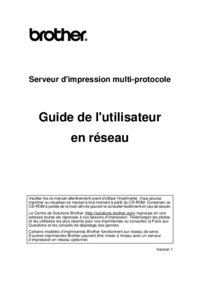


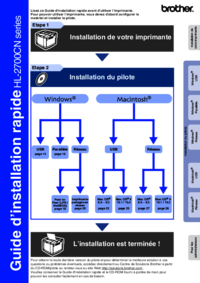


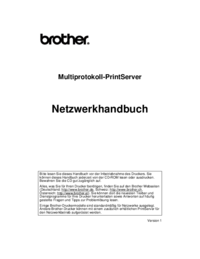

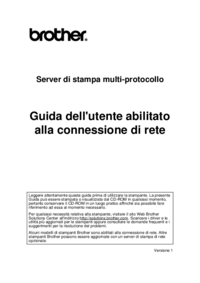
 (36 pages)
(36 pages)








Comments to this Manuals